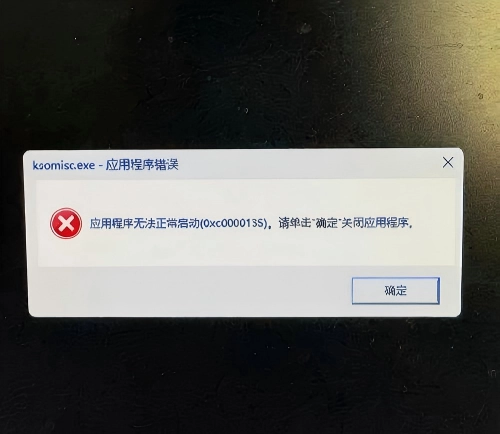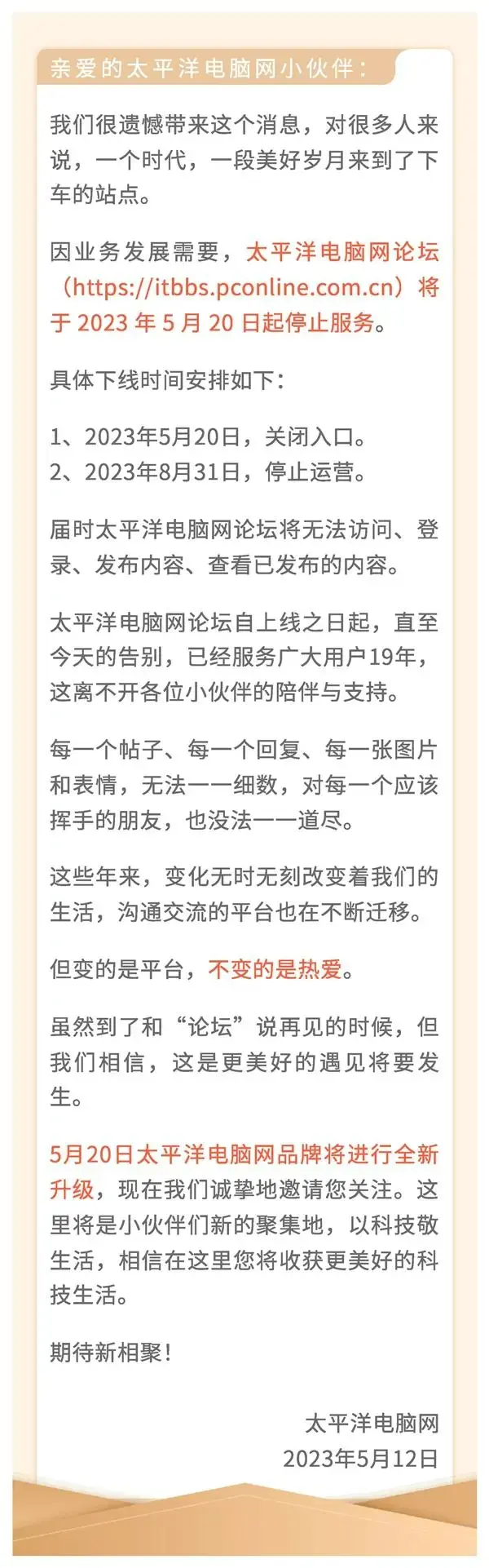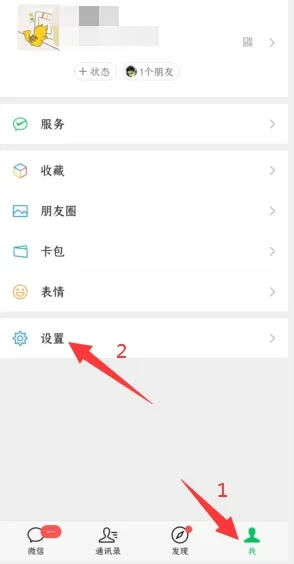使用默认的 Windows 主题一段时间后可能会变得非常沉闷。但如果您是 Windows 用户,则不必一直坚持旧的、无聊的主题设置。事实上,微软已经让安装和使用新主题成为可能,只需点击几下即可。
接下来,我们将介绍如何顺利地从 Microsoft Store 安装主题。那么让我们直接开始吧。
如何在Windows电脑上安装主题
虽然 Windows 应用商店是随 Windows 8 一起引入的,但主题仅在 Windows 10 Insider Preview Build 15007 中才在 Windows 应用商店中正式提供。此外,该版本此后已成为调整 Windows 外观不可或缺的一部分。以下是在 Windows 上安装主题的方法:
- 前往“开始”菜单搜索栏,输入“设置”,然后选择最佳匹配。
- 单击个性化 > 主题。查找“更改主题”部分。
从这里,您可以选择从现在起您想在 PC 上使用的主题。但目前,我们正在研究如何为您的 Windows 获取新主题。因此请按照以下步骤操作:
- 在“更改主题”部分中,单击“在 Microsoft Store 中获取更多主题” 。
- Microsoft Store 将在您的 PC 上启动,您可以从那里选择一个新主题。
- 单击您喜欢的主题,然后选择“获取”。
- 下载完成后,单击“打开”,您将再次进入“主题”部分。
- 单击新主题,它将立即应用到您的电脑。
请注意,为了能够成功下载主题,您需要使用已激活的 Windows。如果不是,所有按钮和选项都会变灰。
如果您的 Windows 已经激活,并且您已仔细执行上述步骤,则 PC 上的新主题将自动安装并显示。
如何调整您的新 Windows 主题
不过,安装新主题并不是定制的终点。例如,安装新主题后,请转到个性化设置菜单上“主题”部分的顶部。从那里,您可以调整背景、颜色、声音,甚至电脑的鼠标光标。因此,您有很大的空间可以摆弄新主题。
如何调整光标设置
如果单击“鼠标光标”,则会启动“鼠标属性”对话框。您将看到许多选项卡,例如“按钮”、“指针”等,它们将帮助您在 Windows 上调整鼠标设置。例如,单击“指针”选项卡可查看调整鼠标外观的各种方法。
如何更改主题颜色
以下是在 Windows 上选择新主题颜色的方法:
- 前往主题 > 颜色。
- 单击选择您的颜色下拉菜单。从那里,选择Light、Dark或Custom来立即更改主题的配色方案。
- 您还可以调整电脑的强调色。转到选择您的强调色部分,然后选择多种 Windows 颜色中的任意一种。您还可以选中自动从我的背景中选择强调色,以允许 Windows 对您的桌面壁纸进行采样以获得合适的颜色。
如果您是深色主题的粉丝,为什么不尝试最好的 Windows 深色主题之一呢?
如何更改主题的字体
您的主题字体决定了屏幕上显示的对话框和任务栏上的书面文本的质量。您可以通过以下方式进行选择:
- 单击个性化 > 字体。
- 选择特定字体以预览其在文档中的外观。
- 选择字体。
就是这样; 从现在开始您将拥有一个新的主题字体。不过,在退出之前,请确保单击“保存主题”按钮以确认更改。如果需要,您甚至可以更改 Windows 上的默认字体。
在 Windows PC 上安装和使用主题
新主题可以让您的旧 Windows PC 焕然一新。希望您喜欢了解安装以及在 Windows 计算机上使用新主题的不同方法。
但这无论如何还不是结束。实际上,Windows 主题种类繁多,这意味着每个人都能找到适合自己的东西。
本站所有文章资讯、展示的图片素材等内容均为注册用户上传(部分报媒/平媒内容转载自网络合作媒体),仅供学习参考。
用户通过本站上传、发布的任何内容的知识产权归属用户或原始著作权人所有。如有侵犯您的版权,请联系我们反馈本站将在三个工作日内改正。
© 版权声明
文章版权归作者所有,未经允许请勿转载。
相关文章

暂无评论...